תקן את לוח המגע של HP לא עובד ב-Windows 10
Miscellanea / / November 28, 2021
תקן את לוח המגע של HP לא עובד ב-Windows 10: אם אתה נתקל בבעיה שבה משטח העכבר/משטח המגע של HP מחשב נייד הפסיק לפתע לעבוד, אל תדאג כי היום אנחנו הולכים לראות איך לתקן את הבעיה הזו. משטח המגע לא מגיב או לא עובד עלולה להיגרם בגלל פגום, מיושן או לא תואם מנהלי התקנים של לוח המגע, לוח המגע עשוי להיות מושבת עם המפתח הפיזי, תצורה שגויה, קבצי מערכת פגומים וכו ' אז בלי לבזבז זמן בואו נראה כיצד לתקן את משטח המגע של HP שלא עובד ב-Windows 10 בעזרת המדריך המפורט למטה.

תוכן
- תקן את לוח המגע של HP לא עובד ב-Windows 10
- שיטה 1: עדכן את מנהל ההתקן של משטח המגע
- שיטה 2: התקן מחדש את מנהל ההתקן של העכבר
- שיטה 3: השתמש במקשי הפונקציה כדי להפעיל את לוח המגע
- שיטה 4: בצע Clean-Boot
- שיטה 5: הפעל לוח מגע מהגדרות
- שיטה 6: הפעל לוח מגע מתצורת BIOS
- שיטה 7: הפעל את לוח המגע במאפייני העכבר
- שיטה 8: הפעל את HP Diagnostic
תקן את לוח המגע של HP לא עובד ב-Windows 10
הקפד לעשות זאת צור נקודת שחזור רק למקרה שמשהו ישתבש.
שיטה 1: עדכן את מנהל ההתקן של משטח המגע
1. הקש על מקש Windows + X ואז בחר מנהל התקן.
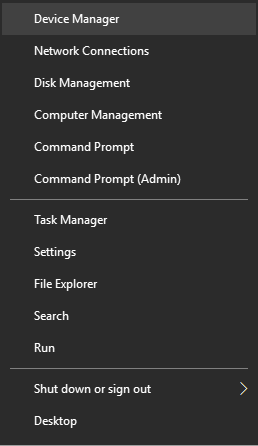
2. הרחב עכברים ומכשירי הצבעה אחרים.
3. לחץ לחיצה ימנית על שלך משטח המגע של HP ובחר נכסים.

4. עבור אל לשונית דרייבר ולחץ על עדכן דרייבר.
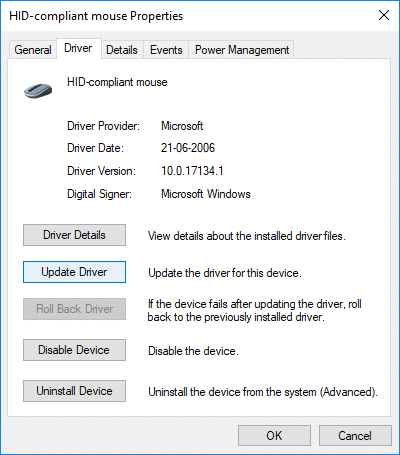
5. כעת בחר חפש במחשב שלי תוכנת מנהל התקן.

6.הבא, בחר תן לי לבחור מתוך רשימה של מנהלי התקנים במחשב שלי.

7. בחר את ה מכשיר תואם HID מהרשימה ולחץ הַבָּא.
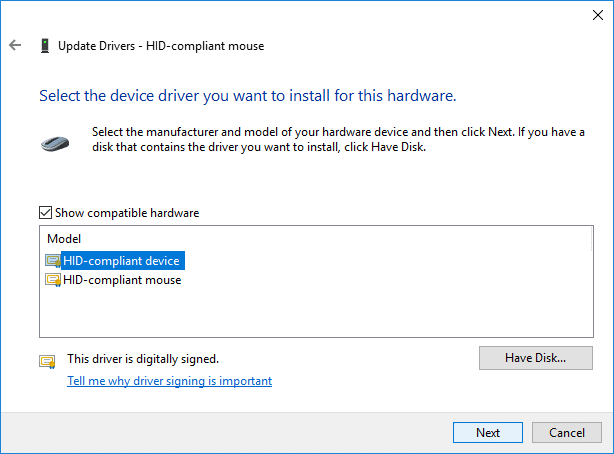
8. לאחר התקנת מנהל ההתקן הפעל מחדש את המחשב כדי לשמור שינויים.
שיטה 2: התקן מחדש את מנהל ההתקן של העכבר
1. הקש על מקש Windows + R ואז הקלד לִשְׁלוֹט ולחץ על Enter כדי לפתוח לוח בקרה.

2. בחלון מנהל ההתקנים, הרחב עכברים ומכשירי הצבעה אחרים.
3. לחץ לחיצה ימנית על מכשיר משטח המגע שלך ובחר הסר את ההתקנה.

4. אם הוא מבקש אישור אז בחר כן.
5. הפעל מחדש את המחשב כדי לשמור שינויים.
6. Windows יתקין אוטומטית את מנהלי ההתקן המוגדרים כברירת מחדל עבור העכבר שלך ויעשה זאת תקן את לוח המגע של HP לא עובד ב-Windows 10.
שיטה 3: השתמש במקשי הפונקציה כדי להפעיל את לוח המגע
לפעמים בעיה זו יכולה להתעורר עקב השבתה של משטח המגע וזה יכול לקרות בטעות, אז זה תמיד רעיון טוב לוודא שזה לא המקרה כאן. למחשבים ניידים שונים יש שילוב שונה כדי להפעיל/להשבית את לוח המגע, למשל במחשב הנייד של HP שלי השילוב הוא Fn + F3, ב-Lenovo, זה Fn + F8 וכו'.

ברוב המחשבים הניידים תמצאו את הסימון או הסמל של לוח המגע על מקשי הפונקציה. ברגע שתמצא את זה, לחץ על השילוב כדי להפעיל או להשבית את לוח המגע שאמור לעשות זאת תקן את משטח המגע של HP לא עובד.
אם זה לא פותר את הבעיה, עליך ללחוץ פעמיים על מחוון ההפעלה/כיבוי של לוח המגע כפי שמוצג בתמונה למטה כדי לכבות את נורית לוח המגע ולאפשר את לוח המגע.
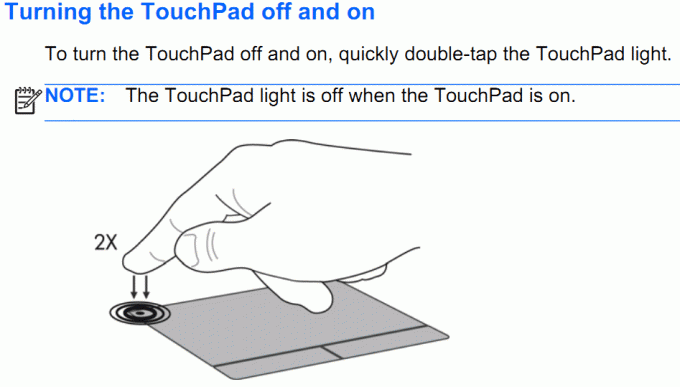
שיטה 4: בצע Clean-Boot
לפעמים תוכנת צד שלישי יכולה להתנגש עם העכבר ולכן, ייתכן שתחווה בעיה של משטח המגע לא עובד. כדי תקן את לוח המגע של HP לא עובד ב-Windows 10, אתה צריך לבצע אתחול נקי במחשב שלך ואבחן את הבעיה שלב אחר שלב.

שיטה 5: הפעל לוח מגע מהגדרות
1. הקש על מקש Windows + I ולאחר מכן בחר התקנים.

2. מהתפריט השמאלי בחר משטח מגע.
3. לאחר מכן הקפד הפעל את המתג תחת לוח המגע.
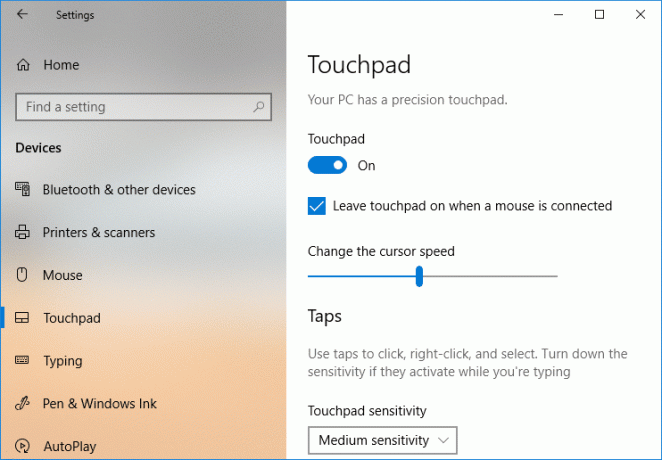
4. הפעל מחדש את המחשב כדי לשמור שינויים.
זה אמור פתור את ה-HP Touchpad לא עובד ב-Windows 10 אבל אם אתה עדיין חווה את הבעיות במשטח המגע, המשך בשיטה הבאה.
שיטה 6: הפעל לוח מגע מתצורת BIOS
משטח המגע לא עובד. בעיה לפעמים עלולה להתרחש מכיוון שמשטח המגע עשוי להיות מושבת מה-BIOS. כדי לפתור בעיה זו, עליך להפעיל את לוח המגע מה-BIOS. אתחל את Windows וברגע שמסכי האתחול מופיעים הקש על מקש F2 או F8 או DEL.
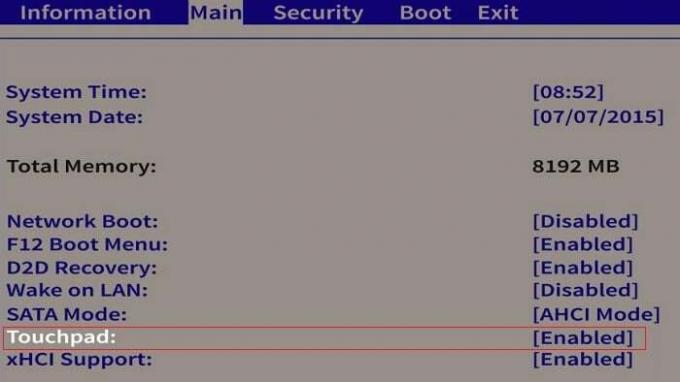
שיטה 7: הפעל את לוח המגע במאפייני העכבר
1. הקש על מקש Windows + I ולאחר מכן בחר התקנים.

2. בחר בעכבר מהתפריט השמאלי ולאחר מכן לחץ על אפשרויות עכבר נוספות.

3. כעת עבור ללשונית האחרונה ב- מאפייני עכבר חלון והשם של כרטיסייה זו תלויים ביצרן כגון הגדרות מכשיר, Synaptics או ELAN וכו'.
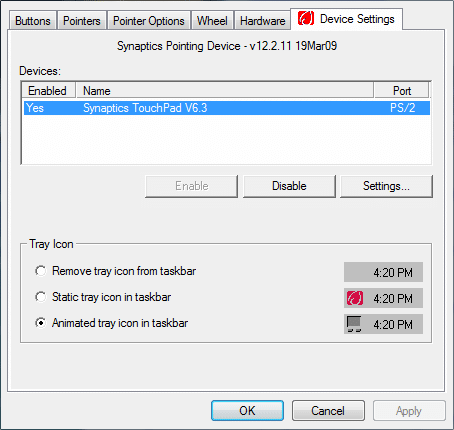
4. הבא, לחץ על המכשיר שלך ואז לחץ על "לְאַפשֵׁר.“
5. הפעל מחדש את המחשב כדי לשמור שינויים.
שיטה 8: הפעל את HP Diagnostic
אם אתה עדיין לא מצליח לתקן את הבעיה של משטח המגע של HP לא עובד, עליך להפעיל את HP Diagnostic כדי לפתור את הבעיה באמצעות מדריך רשמי זה.
מוּמלָץ:
- תקן 100% שימוש בדיסק במנהל המשימות ב-Windows 10
- כיצד לחלץ תמונות ממסמך Word 2019 [מדריך]
- הורד הרשמי של Windows 10 ISO ללא כלי יצירת מדיה
- תקן MSVCP140.dll חסר ב-Windows 10
זהו זה יש לך בהצלחה תקן את לוח המגע של HP לא עובד ב-Windows 10 אבל אם עדיין יש לך שאלות כלשהן בנוגע למדריך זה, אל תהסס לשאול אותם בקטע של התגובה.



